Întrebare
Problemă: Cum se remediază ecranul de comandă intermitent?
Ceva nu este în regulă cu promptul de comandă. Se lansează automat și începe să clipească. Repornirea nu a ajutat. Acest fenomen devine foarte enervant, deoarece nu pot folosi nicio aplicație în mod normal și nici nu pot naviga.
Răspuns rezolvat
Ecranul prompt de comandă intermitent este o problemă care a fost raportată de mai multe persoane și este întâlnită mai ales de utilizatorii Windows 10. Cu toate acestea, soluția nu poate fi diagnosticată imediat, deoarece pot exista destul de multe motive diferite care cauzează acest comportament.
Eroarea intermitentă a ecranului Command Prompt poate fi cauzată de două sarcini programate care sunt legate de software-ul Microsoft Office:
- OfficeBackgroundTaskHandlerÎnregistrare
- OfficeBackgroundTaskHandlerLogon
Într-un astfel de caz, remedierea intermitentă a promptului de comandă ar necesita o soluție care include configurarea aplicației MS Office. Alternativ, cel mai recent patch pentru Microsoft Windows ar trebui să corecteze acest comportament nedorit.
Dacă sistemul dvs. este actualizat și aveți în continuare ecranul prompt de comandă intermitent, este posibil ca computerul să fie infectat cu software rău intenționat. Adware despre care se știe că cauzează astfel de probleme se numește Jogotempo.

Pe lângă cauzarea intermitenței nedorite a promptului de comandă, va afișa și reclame nedorite pe Google Chrome, Mozilla Firefox, Internet Explorer, Safari sau alte browsere, redirecționează către site-uri web discutabile și, de asemenea, afișează sponsorizate link-uri. Fără îndoială, eliminarea virusului Jogotempo ar trebui să elimine prezența tuturor simptomelor.
O altă cauză pentru ecranul prompt de comandă intermitent ar putea fi conectată la software-ul antivirus însuși. Unele instrumente de securitate de la terți nu sunt compatibile sau funcționează prost cu sistemul de operare, provocând diverse probleme. Prin urmare, dezactivarea motorului anti-malware vă poate ajuta să remediați intermitent ecranul prompt de comandă.
Indiferent de motivul cauzat, vă sugerăm să urmați pașii de mai jos care ar trebui să ducă în cele din urmă la remedierea ecranului prompt de comandă intermitent.
Pasul 1. Asigurați-vă că sistemul dvs. este actualizat
Pentru a repara sistemul deteriorat, trebuie să achiziționați versiunea licențiată a Reimaginează Reimaginează.
Actualizările Windows pot fi descărcate și instalate foarte ușor prin Setări:
- Faceți clic dreapta pe start butonul și alegeți Setări
- Mergi la Actualizare și securitate
- În panoul din dreapta, faceți clic Verifică pentru actualizări
- Așteptați până când |Windows descarcă și instalează actualizări
-
Repornire computerul dvs
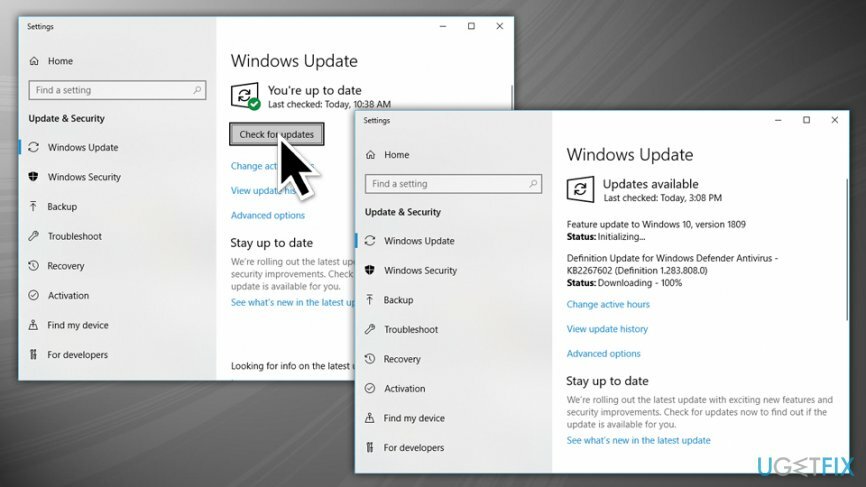
Pasul 2. Încercați să remediați ecranul prompt de comandă intermitent alăturându-vă la Office Insider
Pentru a repara sistemul deteriorat, trebuie să achiziționați versiunea licențiată a Reimaginează Reimaginează.
Această soluție este destul de veche, dar poate doriți să o încercați dacă Actualizările Windows nu v-au ajutat. Deschideți aplicația Office și efectuați următoarele:
- Click pe Fișier > Cont > Office Insider
- Selectați Alăturați-vă Office Insider
- În fereastra nou deschisă, bifați Înscrie-mă pentru acces anticipat la noile versiuni ale Office
- Alege Insider Slow din meniul derulant
- Clic O.K
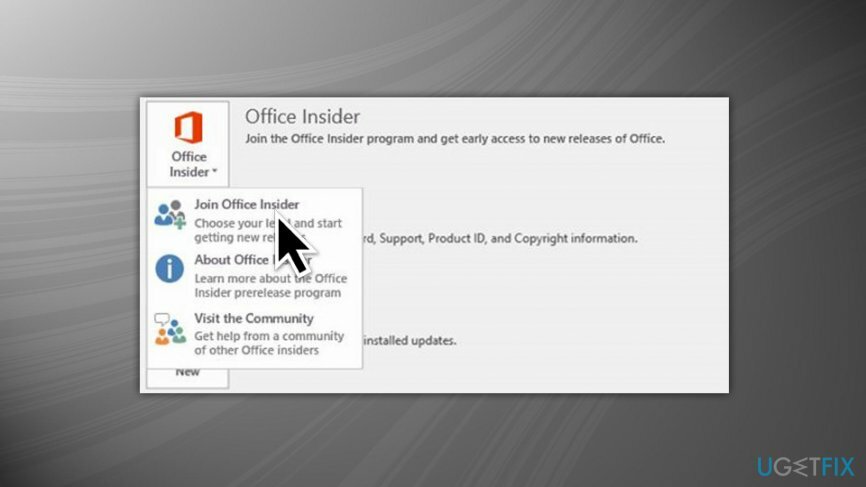
Pasul 3. Verificați software-ul antivirus
Pentru a repara sistemul deteriorat, trebuie să achiziționați versiunea licențiată a Reimaginează Reimaginează.
După cum am menționat deja mai sus, unele programe de securitate ar putea intra în conflict cu sistemul de operare Windows. Din acest motiv, merită să dezactivați temporar programul antivirus și să vedeți dacă remediază intermitent ecranul prompt de comandă. Cea mai ușoară modalitate de a închide motorul AV este utilizarea Managerului de activități:
- presa Ctrl + Shift + Esc a deschide Gestionar de sarcini
- Detectați software-ul antivirus pe care îl executați (de exemplu, Avast), precum și toate procesele aferente și faceți clic Încheiați sarcina
- Verificați dacă problema persistă
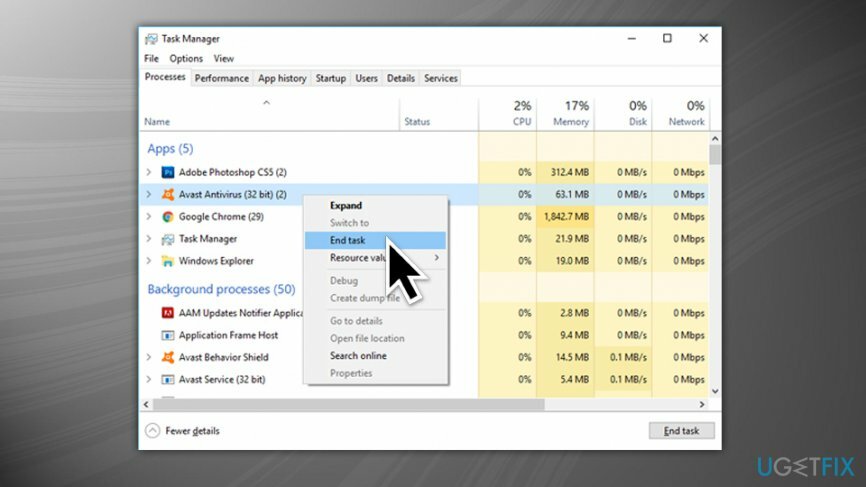
Dacă dezactivarea motorului antivirus a oprit activitatea nedorită, ar trebui să alegeți un alt software de securitate care poate fi pentru a vă proteja mașina de viruși. Vă recomandăm să utilizați ReimagineazăMacina de spalat rufe X9.
Pasul 4. Scanați computerul pentru viruși și dezinstalați software-ul nedorit
Pentru a repara sistemul deteriorat, trebuie să achiziționați versiunea licențiată a Reimaginează Reimaginează.
Un virus poate provoca intermitent ecranul prompt de comandă. Din acest motiv, vă recomandăm să efectuați o scanare completă a sistemului. Alternativ, puteți verifica cele mai recent programe instalate și le puteți elimina:
- Introduceți Panou de control în caseta de căutare a lui Cortana și selectați-o
- Mergi la Programe > Dezinstalează un program
- Click pe Instalat pe o dată pentru a sorta instalațiile după dată
- Faceți clic dreapta pe program și selectați Dezinstalează
- Urmați instrucțiunile de pe ecran
- Repetați procesul pentru toate programele pe care nu le recunoașteți sau considerați suspecte
Pasul 5. Dezactivați repornirea automată a sistemului (în Windows 7)
Pentru a repara sistemul deteriorat, trebuie să achiziționați versiunea licențiată a Reimaginează Reimaginează.
- Faceți clic pe start buton. Navigheaza catre Calculatorul meu.
- Derulați în jos și alegeți Proprietăți, apoi selectați Avansat fila.
- Odată ce vezi Pornire și recuperare, alege Setări.
- În Eroare de sistem fila, eliminați bifele din Repornire automată a sistemului.
Pasul 6. Utilizați pornirea avansată
Pentru a repara sistemul deteriorat, trebuie să achiziționați versiunea licențiată a Reimaginează Reimaginează.
Sistemul poate fi reparat utilizând funcția de pornire avansată (printați aceste instrucțiuni, deoarece va fi nevoie de repornirea Windows):
- Faceți clic dreapta pe start butonul și alegeți Setări
- Mergi la Actualizare și securitate > Recuperare
- Sub Configurare avansată, faceți clic pe Reporniți acum (nu aceasta vă va reporni computerul)
- Selectați Depanați
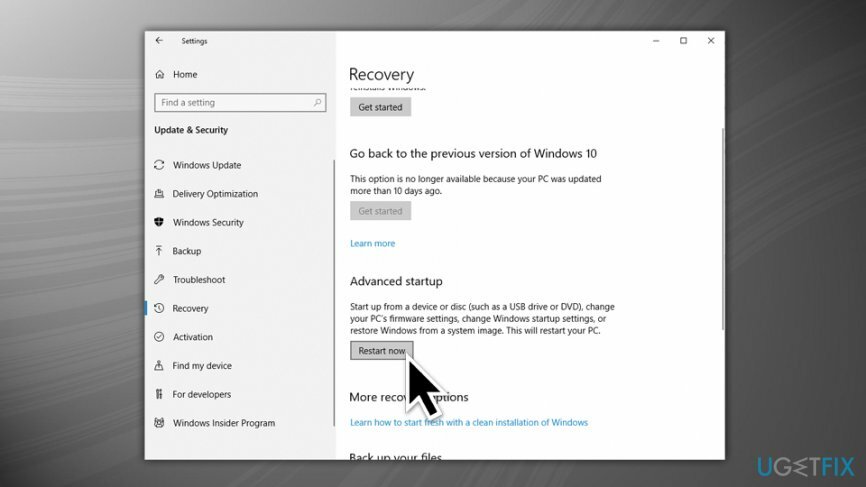
Acum puteți alege Resetare acest computer, care va reinstala Windows și vă va permite fie să ștergeți, fie să păstrați fișierele personale, dar să ștergeți toate aplicațiile instalate pe dispozitiv. Cu toate acestea, această opțiune necesită timp și s-ar putea să nu atragă majoritatea. Prin urmare, puteți efectua și alte acțiuni. Din meniul Depanare puteți selecta:
- Restaurarea sistemului. Această opțiune readuce sistemul dumneavoastră la cea mai recentă configurație de lucru. Rețineți că Restaurarea sistemului poate fi selectată și în modul normal
- Recuperarea imaginii sistemului. Această opțiune ar trebui lăsată pentru ultimul. Acesta va încerca să vă restaureze computerul pe baza configurației producătorului
- Reparare la pornire. Este o caracteristică excelentă dacă aveți probleme cu pornirea Windows
- Prompt de comandă. Omiteți această opțiune
- Setări de pornire. Puteți selecta să intrați în modul sigur aici, este un mediu sigur care vă permite să depanați problemele. Încercați această opțiune și vedeți dacă problema persistă.
Reparați automat erorile
Echipa ugetfix.com încearcă să facă tot posibilul pentru a ajuta utilizatorii să găsească cele mai bune soluții pentru eliminarea erorilor lor. Dacă nu doriți să vă luptați cu tehnicile de reparații manuale, vă rugăm să utilizați software-ul automat. Toate produsele recomandate au fost testate și aprobate de profesioniștii noștri. Instrumentele pe care le puteți utiliza pentru a remedia eroarea sunt enumerate mai jos:
Oferi
fa-o acum!
Descărcați FixFericire
Garanție
fa-o acum!
Descărcați FixFericire
Garanție
Dacă nu ați reușit să remediați eroarea utilizând Reimage, contactați echipa noastră de asistență pentru ajutor. Vă rugăm să ne comunicați toate detaliile pe care credeți că ar trebui să le cunoaștem despre problema dvs.
Acest proces de reparare patentat folosește o bază de date de 25 de milioane de componente care pot înlocui orice fișier deteriorat sau lipsă de pe computerul utilizatorului.
Pentru a repara sistemul deteriorat, trebuie să achiziționați versiunea licențiată a Reimaginează instrument de eliminare a programelor malware.

Un VPN este crucial atunci când vine vorba de confidențialitatea utilizatorului. Trackerele online, cum ar fi cookie-urile, pot fi utilizate nu numai de platformele de socializare și alte site-uri web, ci și de furnizorul dvs. de servicii de internet și de guvern. Chiar dacă aplicați cele mai sigure setări prin intermediul browserului dvs. web, puteți fi urmărit prin intermediul aplicațiilor care sunt conectate la internet. În plus, browserele axate pe confidențialitate, cum ar fi Tor, nu sunt o alegere optimă din cauza vitezei de conectare reduse. Cea mai bună soluție pentru confidențialitatea ta este Acces privat la internet – fii anonim și sigur online.
Software-ul de recuperare a datelor este una dintre opțiunile care v-ar putea ajuta recuperați fișierele dvs. Odată ce ștergeți un fișier, acesta nu dispare în aer – rămâne în sistem atâta timp cât nu sunt scrise date noi deasupra acestuia. Data Recovery Pro este un software de recuperare care caută copii de lucru ale fișierelor șterse de pe hard disk. Prin utilizarea instrumentului, puteți preveni pierderea documentelor valoroase, a lucrărilor școlare, a fotografiilor personale și a altor fișiere esențiale.